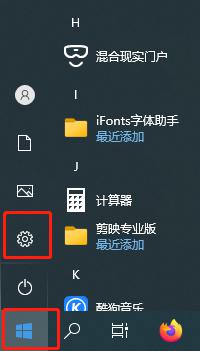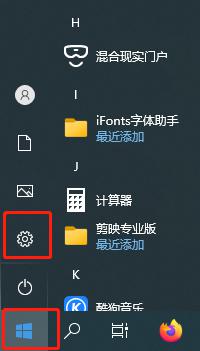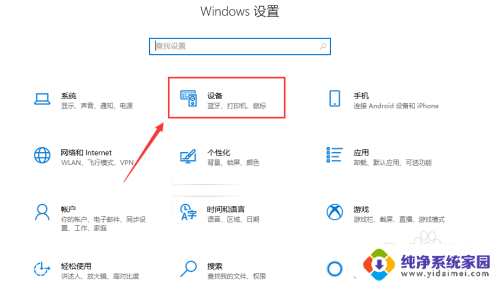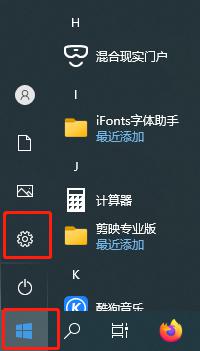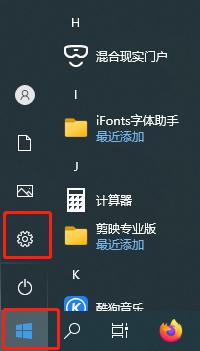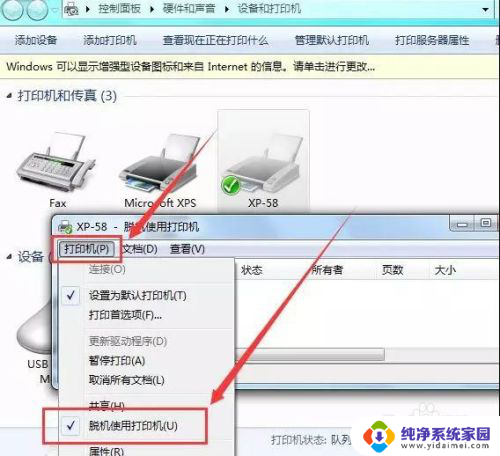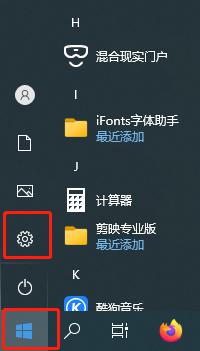打印机一直显示脱机状态怎么回事 如何快速解除打印机脱机状态
更新时间:2024-09-14 12:51:26作者:xiaoliu
打印机一直显示脱机状态可能是由于打印机连接故障、缺纸、卡纸等原因导致的,当打印机处于脱机状态时,无法正常打印文件,给工作和生活带来了诸多不便。我们需要快速解除打印机脱机状态,以确保打印机正常工作。接下来我们将介绍一些常见的解决方法,帮助您快速解除打印机脱机状态。
具体方法:
1.第一步:快捷键“win+X”键,点击“设置”;或者点击左下角的开始菜单,点击“设置”。
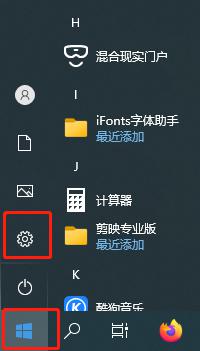
2.第二步:点击设置面板中的“设备”
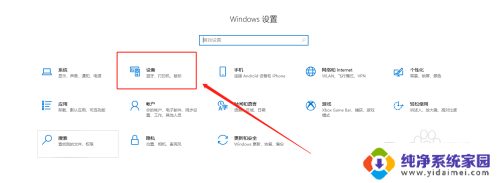
3.第三步:找到左侧“打印机和扫描仪”,右侧选择要解决的设备,点击“管理”。
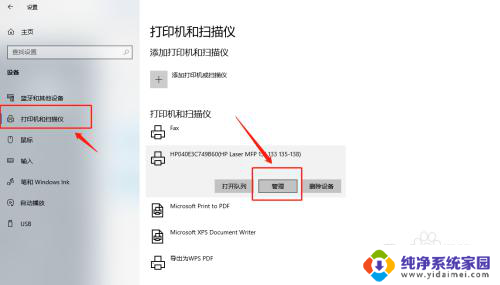
4.第四步:选择“打印属性”。
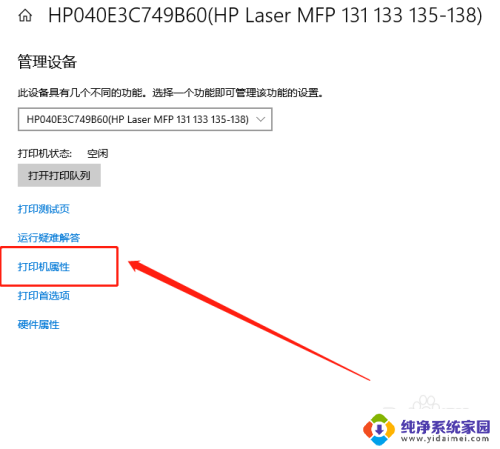
5.第五步:点击“高级”,再点击“新驱动程序”。
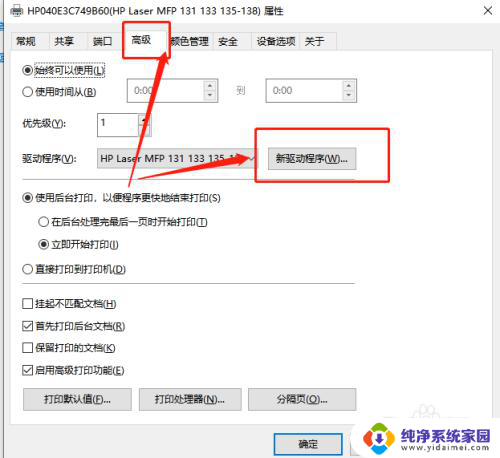
6.第六步:点击“下一步”,安装新的驱动程序后。脱机打印机被系统识别,可以正常打印。
以上是关于打印机一直显示脱机状态的全部内容,如果您还不明白,可以根据小编的方法来操作,希望这些方法能够帮助到大家。